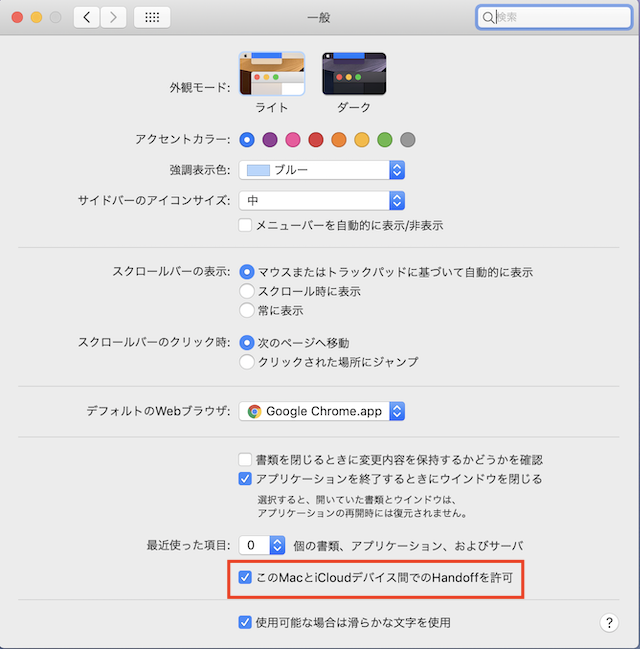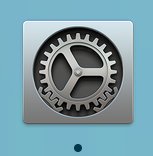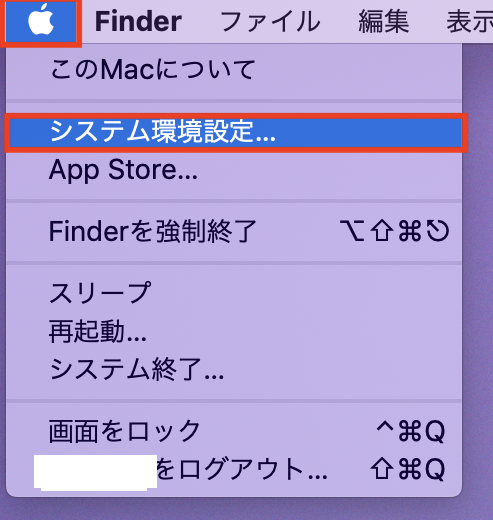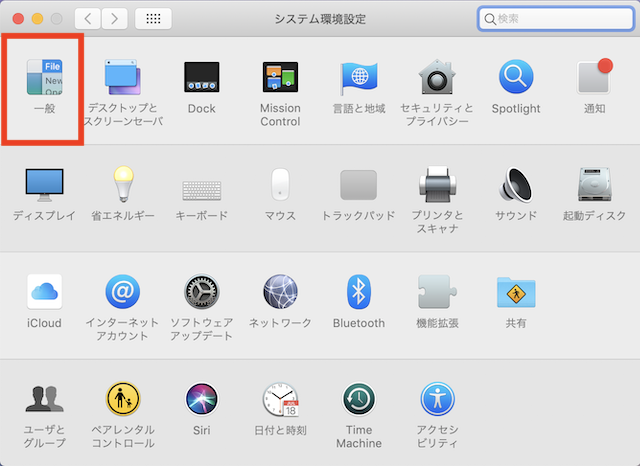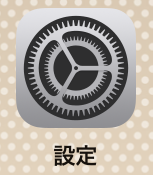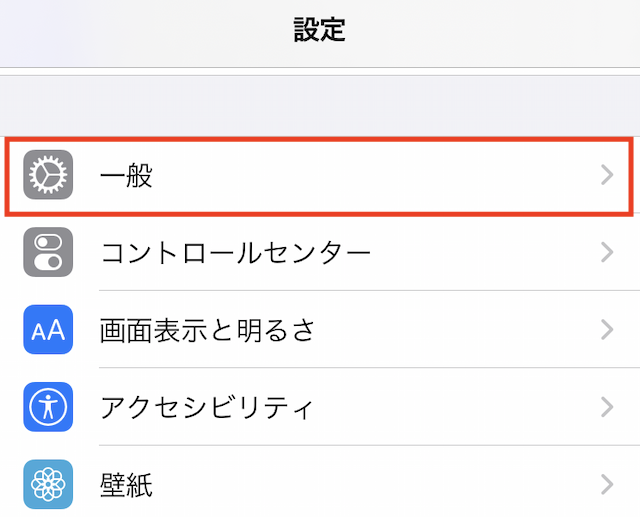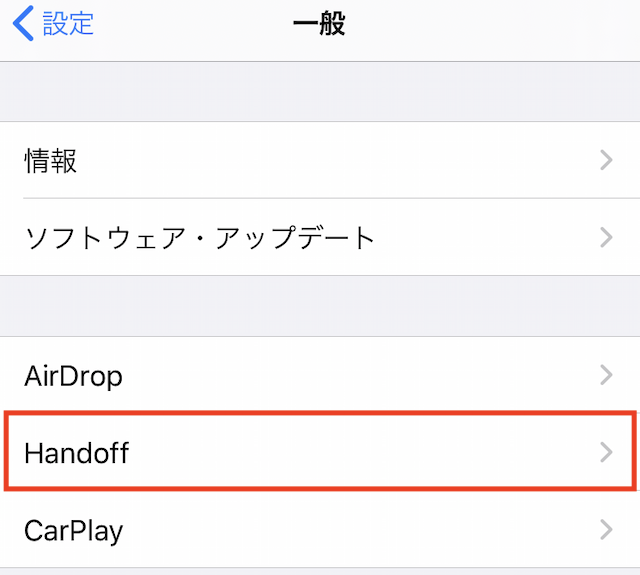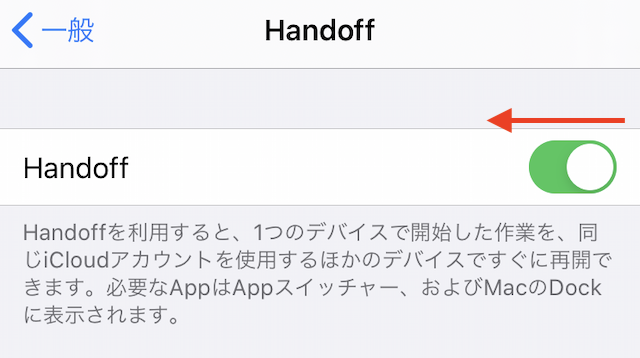家でMacを数台共有して使っています。例えば僕がiMacを使い、妻がMacBook Airを使うというようなことがたまにあります。
同じアカウントを使用しているためか、妻が使っているMacBook Airのクリップボード(コピー&ペースト)した文字が僕のiMacにも共有され、ペースト(貼り付け)した時に全く知らない文字が貼り付けられてることが何度かありました。
これはユニバーサルクリップボードと呼ばれるもので、主にMacでコピーして、手持ちのiPhoneでペーストするということができる便利な「Handoff(ハンドオフ)」という機能です。
と言っても僕も最近知りました(苦笑)。
確かに便利な機能ですが、必要のない方もいると思います。
そこで今回は複数のMacやiPhone、iPadを使用している方で、同時使用する場合に起こる、コピー&ペーストすると、別の端末からクリップボードの文字が共有されるのをON/OFFにする設定について紹介します。
Macの場合のHandoff設定
まずはMac下のDOCKにある「システム環境設定」をクリックします。
DOCKに「システム環境設定」がない場合は、左上のりんごマークをクリックすると、上から2番目にも「システム環境設定」があるので、それをクリックしてください。
「システム環境設定」が開いたら、左上の「一般」をクリック。
「一般」が開いたら、下の方に「このMacとiCloudデバイス間でHandoffを許可」があるので、そのチェックを外しましょう。
あとは左上の赤丸を押せば設定が完了です。
これで他のMacから文字が引き継がれることはありません。別の端末からコピーした文字を引き継ぎたい場合は「このMacとiCloudデバイス間でHandoffを許可」にチェックを入れてください。
iOS(iPhoneやiPadなど)の場合のHandoff設定
同じくiPhoneやiPadなども文字が引き継がれるのでそれのON/OFFを設定します。
iPhoneやiPadなどの「設定」アイコンをタップ。
設定一覧が表示されたら、その中の「一般」をタップ。
「一般」が開いたら、その中の「Handoff」をタップしましょう。
この「Handoff(ハンドオフ)」の緑色から左にすると灰色になります。これで端末間でコピーした文字の引き継ぎは行われません。
もし端末間でコピーした文字を引き継ぎたい場合は、この「Handoff(ハンドオフ)」をONにすると引き継がれるようになります。
最後に
PCだとiMac、MacBook Airなど、スマホだとiPhone、タブレットだとiPadは、全てMac製品なので、その端末間でのやりとりがしやすいという意味でこのような機能があります。
僕は妻がコピーした文字が、自分のiMacでペーストすると引き継がれてきたので、現在のところ必要ないのでHandoff(ハンドオフ)の設定を解除しました。
もし一人でMacとiPhoneを同時に使っている時に、この機能が必要になることがあるかもしれません。その時がきたらこの機能の設定をONにしようと思います。
その時によって使い分けるのが良いかと思います。
Macの設定・カスタマイズ
Macの便利な設定やカスタマイズをまとめています。